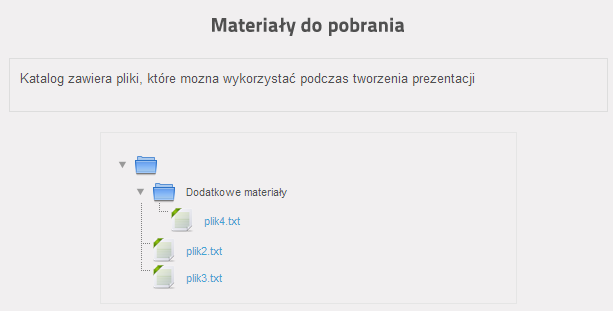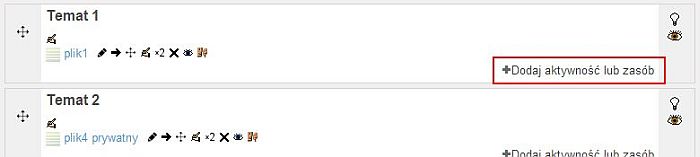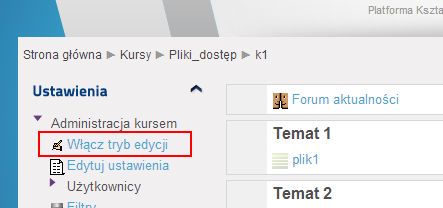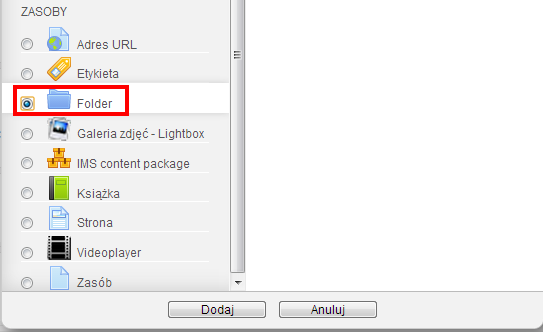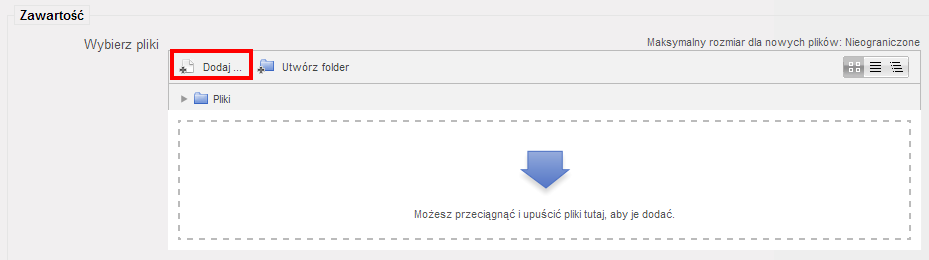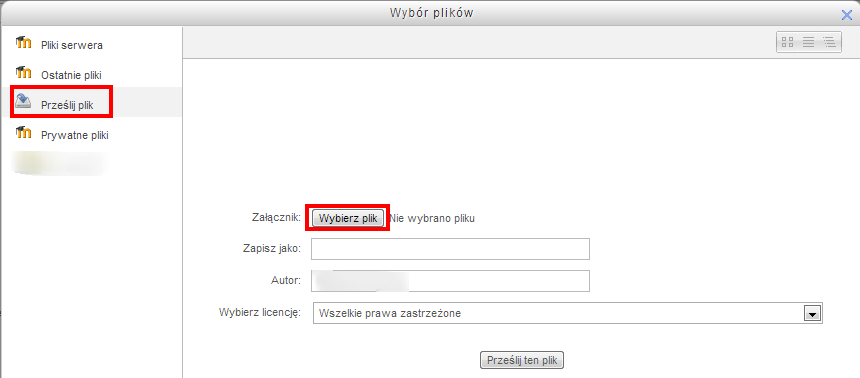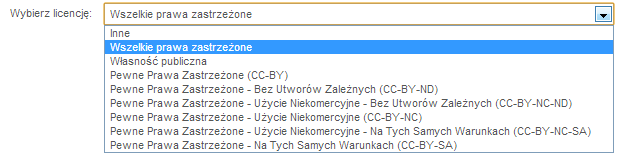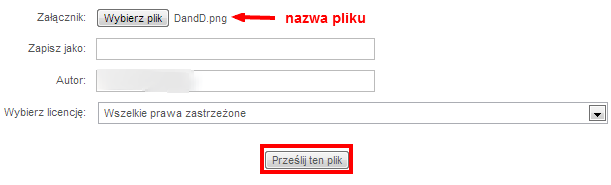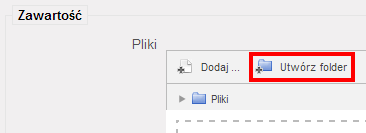|
Zasób - Folder
Zasób pozwalający na umieszczenie zestawu różnorodnych plików (również w hierarchcznej strukturze - drzewa plików) widocznych w sposób podobny do eksploratora windows - przykład poniżej.
Aby utworzyć folder z plikami należy: 1. Zalogować się na platformę Moodle 2. Wejść do kursu, w którym ma został utworzony zasób - Folder 3. W temacie (bloku), do którego chcesz dodać Folder, wybierz przycisk Dodaj aktywność lub zasób.
Uwaga!!!
4. Po wybraniu przycisku Dodaj aktywność lub zasób otworzy się osobne okno, w którym należy wybrać z listy pozycję: ZASOBY-> Folder oraz potwierdzić przyciskiem Dodaj.
5. Wypełnić pola: Nazwa (Napis widoczny w kursie po kliknięciu którego otrzymamy drzewo utworzonego Folderu), Opis (Dodatkowa informacja na temat Folderu, ważna w przypadku, gdy chcemy podać dodatkowe informacji dokładniej opisujące zawartość Folderu lub sposób jego użycia). 6. W bloku: Zawartość naciskamy: Dodaj
7. W oknie wyboru plików z lewego menu wybieramy: Prześlij plik, a następnie naciskamy: Wybierz plik. Pojawi się okno przeglądania zawartości lokalnej komputera, gdzie odszukujemy plik i klikamy na nim dwa razy (jego nazwa powinna pojawić się w wierszu po przycisku: Wybierz plik.
8. Wybieramy rodzaj licencji na jakiej udostępniamy plik
9. naciskamy: Prześlij ten plik.
10. Czynności 6-9 powtarzamy dla wszystkich plików, które mają być widoczne w naszej udostępnianej strukturze plików. 11. Można również utworzyć podkatalogi (struktura drzewiasta) i wgrać do nich pliki, w tym celu należy nacisnąć przycisk: Utwórz folder, po czym podać jego nazwę w formularzu i nacisnąć: Utwórz folder
|